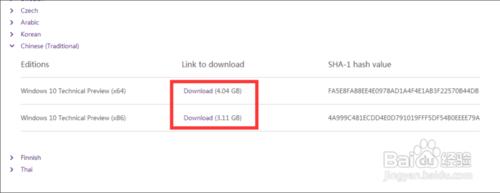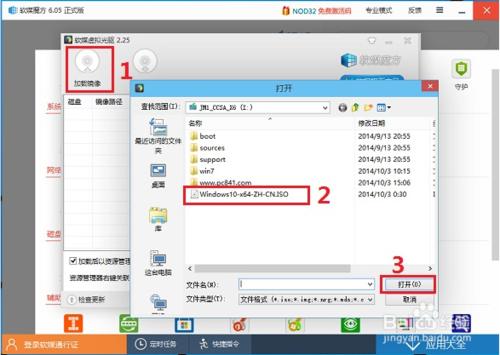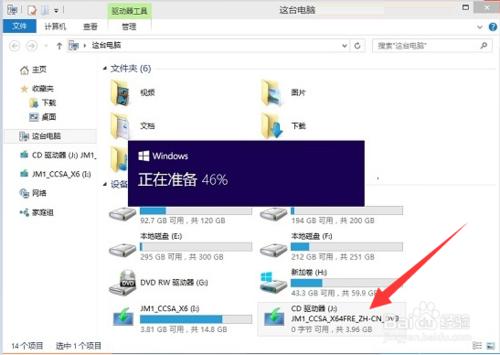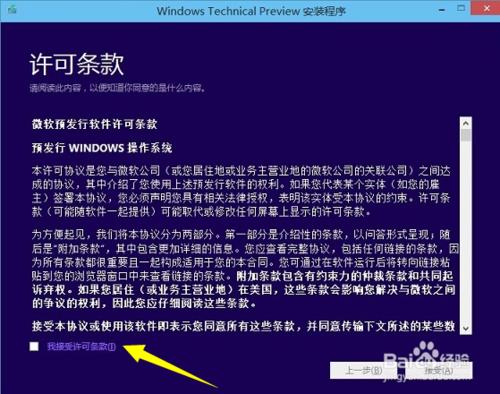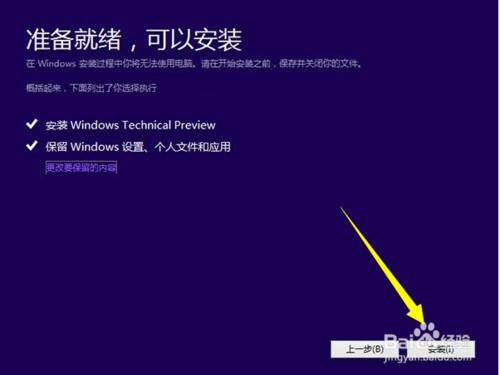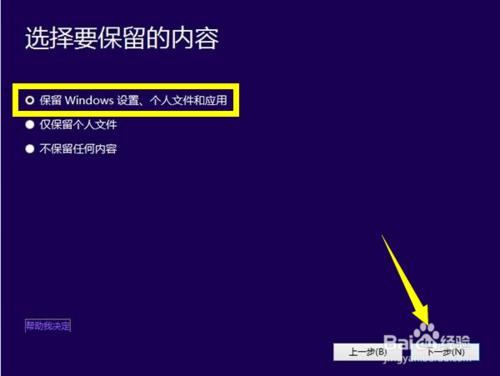目前微軟正式推出Windows 10預覽版操作系統,同時了提供了免費從Win7、Win8升級到Win10操作系統的“特惠”。下面小編就與大家一起分享一下升級Win10操作系統的具體方法。
方法/步驟
要想升級到最新版本的Win10預覽版操作系統,就必須先從微軟官方下載最新版本的Win10系統ISO鏡像文件。
Win10 32位:http://go.microsoft.com/fwlink/p/?LinkId=522139
Win10 64位:
產品密鑰: NKJFK-GPHP7-G8C3J-P6JXR-HQRJR
待Win10預覽版ISO文件下載後,利用“虛擬光驅”工具將ISO文件虛擬成一個光驅。推薦大家使用“軟媒魔方”-“虛擬光驅”工具來實現虛擬ISO光驅操作。
創建虛擬光驅完成後,就可以在“計算機”或“這臺電腦”窗口中找到對應的光驅盤符,雙擊即可自動啟動Win10安裝操作。
待Win安裝準備工作完成後,在彈出的“許可條款”界面中,勾選“我接受許可條款”項,點擊“接受”按鈕。
接下來根據嚮導提示,將自動進入Win10預覽版系統的安裝過程,建議“保留Windows設置、個人文件和應用”。
最後只需要耐心等待即可完成Win7、Win8升級到Win10的操作。由於是在Windows系統中進行升級,因此之前的所有程序和數據將自動保留。